read_excel函数详解:pandas库中读取Excel文件的常用参数及用法
创作时间:
作者:
@小白创作中心
read_excel函数详解:pandas库中读取Excel文件的常用参数及用法
引用
CSDN
1.
https://m.blog.csdn.net/youxiaoID/article/details/144637544
read_excel函数是pandas库中用于读取Excel文件的函数,本文将详细解释read_excel函数中常用的几个参数及其用法。
假设被读取的表格名为‘test1221.xlsx’,文件路径是"C:\Users\非常规用户名\Desktop\test1221.xlsx"
1. 默认参数读取表格
首先需要导入pandas包,将读取的表格赋值给data变量,括号里是文件路径。如果文件和Python代码文件在一个文件夹下,那么直接输入文件名就可以;否则需要输入文件路径。一般直接复制文件地址作为输入是不行的,需要将反斜杠改为斜杠或输入两个反斜杠,或者在文件路径前面加一个r让read_excel函数能识别这个路径。最后查看一下读取的表格类型,结果为pandas.core.frame.DataFrame类型,这是一个二维数据结构。
import pandas as pd
data1 = pd.read_excel('test1221.xlsx')
data2 = pd.read_excel("C:/Users/非常规用户名/Desktop/test1221.xlsx")
data3 = pd.read_excel("C:\\Users\\非常规用户名\\Desktop\\test1221.xlsx")
data4 = pd.read_excel(r"C:\Users\非常规用户名\Desktop\test1221.xlsx")
type(data1)
2. 读取指定位置的表格
sheet_name的值可以为None、string、int、字符串列表或整数列表,默认为0,也就是第一个表格。假设现在想要分别读取Sheet1的内容、Sheet3的内容、Sheet3与Sheet6的内容:
import pandas as pd
#2.1、读取第一个表格
data1_1 = pd.read_excel("C:\\Users\\非常规用户名\\Desktop\\test1221.xlsx", sheet_name = 0)#从0开始计数
data1_2 = pd.read_excel("C:\\Users\\非常规用户名\\Desktop\\test1221.xlsx", sheet_name = "Sheet1")
#2.2、读取第三个表格
data2_1 = pd.read_excel("C:\\Users\\非常规用户名\\Desktop\\test1221.xlsx", sheet_name = 1)
data2_2 = pd.read_excel("C:\\Users\\非常规用户名\\Desktop\\test1221.xlsx", sheet_name = "Sheet2")
#2.3、读取第3个和第6个表格
data2_3 = pd.read_excel("C:\\Users\\非常规用户名\\Desktop\\test1221.xlsx", sheet_name = [2,5])
data2_3 = pd.read_excel("C:\\Users\\非常规用户名\\Desktop\\test1221.xlsx", sheet_name = ['Sheet3','Sheet6'])
3. 指定列名行
header参数默认为0,以第一行为列名。
3.1 指定某一行为列名
data1 = pd.read_excel(r"C:\Users\非常规用户名\Desktop\test1221.xlsx", header = 1)#第二行作为列名
print(data1)
3.2 指定多列作为列名
data2 = pd.read_excel("C:\\Users\\非常规用户名\\Desktop\\test1221.xlsx",sheet_name = 'Sheet10', header = [0,1])#指定两列作为列名
print(data2)
3.3 自动生成列名
设置header为None,通常将列名设为从0开始的整数,如果使用header默认值的话会将第一行作为列名。
data3 = pd.read_excel("test1221.xlsx", sheet_name = 'Sheet4',header = None)
3.4 设置列名
names参数指定列名
data4 = pd.read_excel("test1221.xlsx", names = ['A','B','C','D','E','F'])#从右到左
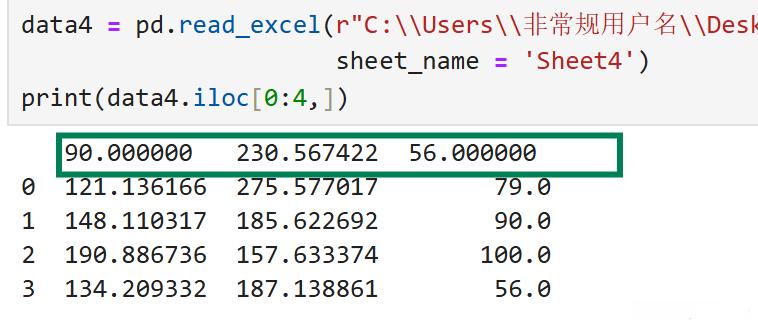
4. 读取指定行列
设置usecols和nrows参数,行列索引都是从0开始计数的
data1 = pd.read_excel("test1221.xlsx", usecols = [0,1], nrows = 5)#前5行
print(data1)
data2 = pd.read_excel("test1221.xlsx", usecols = ["x1","Series 1"], nrows = 5)
print(data2)
5. 跳过指定行
'skip'意为‘跳’,skiprows表示要跳过的行的索引,skipfooter表示要跳过的尾部行数
#跳过第一行,skip意为“跳”
data1 = pd.read_excel(r"C:\\Users\\非常规用户名\\Desktop\test1221.xlsx",
sheet_name = 'Sheet16',skiprows = [0,1])
#跳过尾部的行
data2 = pd.read_excel(r"C:\\Users\\非常规用户名\\Desktop\test1221.xlsx",
sheet_name = 'Sheet16',skipfooter = 2)
6. 指定列数据类型
dtype参数指定列数据类型,未指定的列程序自动根据数据设置数据类型。
data1 = pd.read_excel("test1221.xlsx", dtype = {"x1":int, "Series 1":str ,"x3":int})
print(data1.dtypes)
7. 将某些值视为NA
na_value参数表示将某些值视为NA
data4 = pd.read_excel("test1221.xlsx",sheet_name = 'Sheet3',
na_values = ["Dairy and Egg Products","Baby Foods"])
热门推荐
项目经理招聘人员全攻略:从需求分析到入职跟踪
什么是分布式存储资源池?它如何改变数据存储方式?
如何优化和管理服务器存储资源池以提升性能与效率?
怎么合理计算补仓后的盈亏情况并做出决策?这种计算对投资策略有什么影响?
委托关系中的角色与责任解析
构建高性能网络服务:从Socket原理到Netty应用实践
驳回仲裁申请与驳回仲裁请求
自由职业者如何上社保?一文详解办理流程和注意事项
1967年,张幼仪与第二任丈夫苏纪之幸福合影,53岁再嫁得儿子支持
向“新”逐“绿”踏浪行——吉林省新能源产业发展走笔
期货穿透是什么意思?期货穿透交易的风险和监管要求是什么?
考研调剂需要准备哪些材料?全面解读调剂材料清单
瑞金团队研究再登顶刊:心脏搭桥手术患者用药与长期生存质量密切相关
如何轻松从iPhone打印文档和照片
解码大洋钻探船“梦想”号:“梦想”照进现实和未来
浑身发痒是什么原因?一文详解瘙痒成因与应对方法
如何做项目文档笔记模板
我的心破了一个洞……谈情绪耗竭Burn-out
商朝覆灭:历史教训与启示
脑梗死能办理病退吗?条件标准全解析
PID算法的基础知识
三尖瓣轻度反流严重吗?这份养护指南请收好
44亿资金惨遭关灯吃面?10200万股封死跌停板:想跑得拼手速
银行企业账户的变更与注销流程详解
D系列及G系列动车组列车餐车具体位置详解
档案管理收取什么费用?解析五大收费模式与成本控制要点
游戏产品经理要会哪些
如何正确认识黄金作为投资产品的价值?这种认识如何优化资产配置?
《老子道德经》最经典的 3句话,让你悟通天道、地道、人道的秘密!
打印机打印头清洗指南:15个步骤让打印质量焕然一新